Как установить время на Huawei Honor 6X
Рейтинг телефона:
- 1
- 2
- 3
- 4
- 5
(2.31 — 48 голосов)
Любой смартфон представляет собой многофункциональное устройство, используемое в том числе для определения времени. Владелец устройства может наблюдать часы на рабочем столе, экране блокировки и в строке состояния. Однако указанные значения могут отличаться от правильных показателей, и тогда придется самостоятельно установить время на Huawei Honor 6X.
Как настроить дату и время на Android
Изменить время на Huawei Honor 6X можно при помощи меню настроек. Параметры даты и времени являются основными, а потому вы без труда найдете нужный пункт меню, действуя по инструкции:
- Откройте настройки телефона.
- Перейдите в раздел «Дополнительно», а затем – «Дата и время».
- Откройте вкладку «Время» и установите интересующие значения.
 Также можно изменить стандартные показатели даты в одноименной вкладке.
Также можно изменить стандартные показатели даты в одноименной вкладке.
Кроме того, в зависимости от версии Андроид на Huawei Honor 6X может быть предустановлено приложение «Часы». Как и настройки устройства, оно прекрасно подходит для изменения параметров даты и времени:
- Запустите «Часы».
- Нажмите кнопку в виде трех точек.
- Откройте вкладку «Настройка даты и времени».
- Зарегистрируйте новые параметры.
Указанные пользователем значения автоматически сохраняются и не нуждаются в дополнительном подтверждении. Новые данные начинают отображаться как в строке состояния, так и в других местах, где установлены часы.
Дополнительные настройки даты и времени
Помимо непосредственных показателей даты и времени вы можете изменить другие настройки, косвенно влияющие на работу функции. В частности, это касается формата даты и часов, а также выбор часового пояса. Однако главным параметром, на который стоит обратить внимание, будет автоматическое определение времени. Активировав данную опцию, вы избежите проблем со сбившимися часами, и показатели всегда будут актуальны.
Активировав данную опцию, вы избежите проблем со сбившимися часами, и показатели всегда будут актуальны.
В то же время известны обратные случаи, когда после переключения ползунка «Время сети», часы начинают отставать на несколько часов. Подобная ситуация связана с неверным определением часового пояса или сбоем в работе операционной системы. Проблема решается через самостоятельную установку времени по инструкции, рассмотренной в предыдущем пункте.
Установка часов на главный экран
Рассматривая вопрос даты и времени, нельзя обойти стороной установку часов на главный экран, чтобы необходимые сведения всегда были на видном месте, а не прятались в строке состояния. Итак, установить время на экране телефона можно по следующей инструкции
- Задержите палец на свободной области главного экрана.
- Откройте вкладку «Виджеты».
- Выберите понравившийся значок.
- Разместите виджет в нужном месте.
Теперь часы будут отображаться не только в строке состояния, но и на главном экране.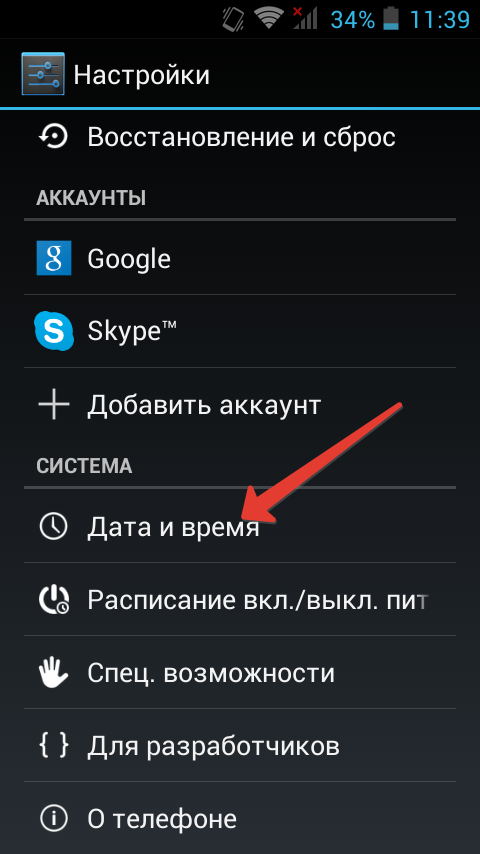 Тапнув по виджету, вы можете автоматически перейти к настройкам времени, если в дальнейшем их потребуется изменить.
Тапнув по виджету, вы можете автоматически перейти к настройкам времени, если в дальнейшем их потребуется изменить.
Поделитесь страницей с друзьями:
Если все вышеперечисленные советы не помогли, то читайте также:
Как прошить Huawei Honor 6X
Как получить root-права для Huawei Honor 6X
Как сделать сброс до заводских настроек (hard reset) для Huawei Honor 6X
Как разблокировать Huawei Honor 6X
Как перезагрузить Huawei Honor 6X
Что делать, если Huawei Honor 6X не включается
Что делать, если Huawei Honor 6X не заряжается
Что делать, если компьютер не видит Huawei Honor 6X через USB
Как сделать скриншот на Huawei Honor 6X
Как сделать сброс FRP на Huawei Honor 6X
Как обновить Huawei Honor 6X
Как записать разговор на Huawei Honor 6X
Как подключить Huawei Honor 6X к телевизору
Как почистить кэш на Huawei Honor 6X
Как сделать резервную копию Huawei Honor 6X
Как отключить рекламу на Huawei Honor 6X
Как очистить память на Huawei Honor 6X
Как увеличить шрифт на Huawei Honor 6X
Как раздать интернет с телефона Huawei Honor 6X
Как перенести данные на Huawei Honor 6X
Как разблокировать загрузчик на Huawei Honor 6X
Как восстановить фото на Huawei Honor 6X
Как сделать запись экрана на Huawei Honor 6X
Где находится черный список в телефоне Huawei Honor 6X
Как настроить отпечаток пальца на Huawei Honor 6X
Как заблокировать номер на Huawei Honor 6X
Как включить автоповорот экрана на Huawei Honor 6X
Как поставить будильник на Huawei Honor 6X
Как изменить мелодию звонка на Huawei Honor 6X
Как включить процент заряда батареи на Huawei Honor 6X
Как отключить уведомления на Huawei Honor 6X
Как отключить Гугл ассистент на Huawei Honor 6X
Как отключить блокировку экрана на Huawei Honor 6X
Как удалить приложение на Huawei Honor 6X
Как восстановить контакты на Huawei Honor 6X
Где находится корзина в Huawei Honor 6X
Как установить WhatsApp на Huawei Honor 6X
Как установить фото на контакт в Huawei Honor 6X
Как сканировать QR-код на Huawei Honor 6X
Как подключить Huawei Honor 6X к компьютеру
Как установить SD-карту на Huawei Honor 6X
Как обновить Плей Маркет на Huawei Honor 6X
Как установить Google Camera на Huawei Honor 6X
Как включить отладку по USB на Huawei Honor 6X
Как выключить Huawei Honor 6X
Как правильно заряжать Huawei Honor 6X
Как настроить камеру на Huawei Honor 6X
Как найти потерянный Huawei Honor 6X
Как поставить пароль на Huawei Honor 6X
Как включить 5G на Huawei Honor 6X
Как включить VPN на Huawei Honor 6X
Как установить приложение на Huawei Honor 6X
Как вставить СИМ-карту в Huawei Honor 6X
Как включить и настроить NFC на Huawei Honor 6X
Как подключить наушники к Huawei Honor 6X
Как очистить историю браузера на Huawei Honor 6X
Как разобрать Huawei Honor 6X
Как скрыть приложение на Huawei Honor 6X
Как скачать видео c YouTube на Huawei Honor 6X
Как разблокировать контакт на Huawei Honor 6X
Как включить вспышку (фонарик) на Huawei Honor 6X
Как разделить экран на Huawei Honor 6X на 2 части
Как выключить звук камеры на Huawei Honor 6X
Как обрезать видео на Huawei Honor 6X
Как проверить сколько оперативной памяти в Huawei Honor 6X
Как обойти Гугл-аккаунт на Huawei Honor 6X
Как исправить черный экран на Huawei Honor 6X
Как изменить язык на Huawei Honor 6X
Как открыть инженерное меню на Huawei Honor 6X
Как войти в рекавери на Huawei Honor 6X
Как найти и включить диктофон на Huawei Honor 6X
Как совершать видеозвонки на Huawei Honor 6X
Почему Huawei Honor 6X не видит сим-карту
Как перенести контакты на Huawei Honor 6X
Как включить и выключить режим «Не беспокоить» на Huawei Honor 6X
Как включить и выключить автоответчик на Huawei Honor 6X
Как настроить распознавание лиц на Huawei Honor 6X
Как настроить голосовую почту на Huawei Honor 6X
Как прослушать голосовую почту на Huawei Honor 6X
Как узнать IMEI-код в Huawei Honor 6X
Как установить время на других телефонах Андроид
Samsung N9000 Galaxy Note 3 (Pink)
HTC One E9 Plus
Acer CloudMobile S500 (Black)
OPPO A16
Как настроить время и дату на телефоне Android?
Многие современные пользователи телефонов уже давно не пользуются часами, ведь гаджет находится всегда под рукой. Им важно, чтобы дата и время были настроены правильно, так как сбои чреваты поздним пробуждением на работу и постоянными опозданиями. Поэтому каждому пользователю нужно знать, как настроить время на телефоне Андроид.
Им важно, чтобы дата и время были настроены правильно, так как сбои чреваты поздним пробуждением на работу и постоянными опозданиями. Поэтому каждому пользователю нужно знать, как настроить время на телефоне Андроид.
Даже после очень точной настройки даты и времени вы можете обнаружить на экране часы, показывающие неправильную информацию. Прежде чем вводить новые сведения необходимо понять, почему сбивается время на телефоне Андроид. Если вы не обнаружите причину, то вводить новые данные будет бесполезно.
Есть несколько ситуаций, когда время на телефоне Android сбивается синхронизация даты и времени. Прежде всего это случается, если вы решили использовать данные сети. В поездках по своему региону или в населенных пунктах, расположенных на границе часовых зон, вы можете столкнуться с тем, что информация о времени неожиданно сбилась. В этом случае достаточно в настойках даты и времени отключить синхронизацию с сетью при помощи подвижных бегунков.
Еще одной причиной, почему на телефоне сбивается время, является программный сбой. Это может быть связано с установкой некоторых приложений для персонализации, например, новых виджетов с часами. Исправить проблему может только сброс настроек до заводских. Перед его проведением скопируйте необходимые данные.
Это может быть связано с установкой некоторых приложений для персонализации, например, новых виджетов с часами. Исправить проблему может только сброс настроек до заводских. Перед его проведением скопируйте необходимые данные.
Как настроить дату и время?
После того как вы ознакомились с основными причинами сбоев, необходимо узнать, как настроить время на смартфоне. Для этого вам достаточно придерживаться простой инструкции:
- Зайдите в основное меню, где собраны все приложения.
- Среди пиктограмм найдите изображение шестеренки, озаглавленное «Настройки». Зайдите в него.
- Среди всех разделов необходимо выбрать тот, что озаглавлен «Дата и время». В некоторых версиях операционной системы этот пункт меню размещен в более крупной директории – «Устройство». Иногда настройки даты и времени могут скрываться в папке «Дополнительных опций».
- После того как вы нашли место с нужными настройками, необходимо внести правки в текущие значения даты и времени. Тут же вы можете изменить часовой пояс, скорректировать формат отображения данных.

Перезагружать устройство не нужно, сразу после подтверждения кнопкой «Ок» новые данные начнут отображаться в виджетах на экране и в строке состояния.
Есть еще один способ изменения настроек времени
Для этого можно использовать приложение часы, которое производители часто размещают в папке «Инструменты». Алгоритм действий в этом случае следующий:
- Зайдите в приложение.
- Перейдите в параметры его настроек. Они скрываются за тремя вертикальными точками или пиктограммой «шестеренка».
- Выберите пункт «Изменить дату и время». Также он может быть озаглавлен «настройки даты и времени».
- При помощи визуального циферблата измените текущее значение.
Недостаток использования приложения в том, что вы не сможете поменять формат отображения или часовой пояс.
Что делать, если время на телефоне сбивается?
Если вы пытаетесь установить нужные параметры, а они сбрасываются, то причин может быть несколько:
- Вы синхронизировали время с параметрами, заданными сетью.
 В этом случае перед правками необходимо убрать маркер или передвинуть язычок с пункта «Использовать дату и время сети». Это можно сделать только через меню системных настроек.
В этом случае перед правками необходимо убрать маркер или передвинуть язычок с пункта «Использовать дату и время сети». Это можно сделать только через меню системных настроек. - Единичный сбой программного обеспечения можно устранить путем перезагрузки устройства. Если она не помогла, то необходимо полностью сбросить пользовательские настройки.
- Брак прошивки устройства проявляется с первых дней его пользования. Вы можете самостоятельно заменить программное обеспечение или обратиться за помощью к мастерам сервисного центра.
- Часовой пояс, установленный на вашем смартфоне, конфликтует с настройками SIM-карты. В этом случае стоит поменять часовой пояс, на тот, что рекомендован сетью, а потом выставить нужные параметры и отключить синхронизацию.
В некоторых случаях для решения конфликта настроек смартфона и SIM-карты необходимо предпринять более сложные действия. Прежде всего нужно сохранить нужные файлы, вытащить SIM-карту и провести сброс настроек до заводских.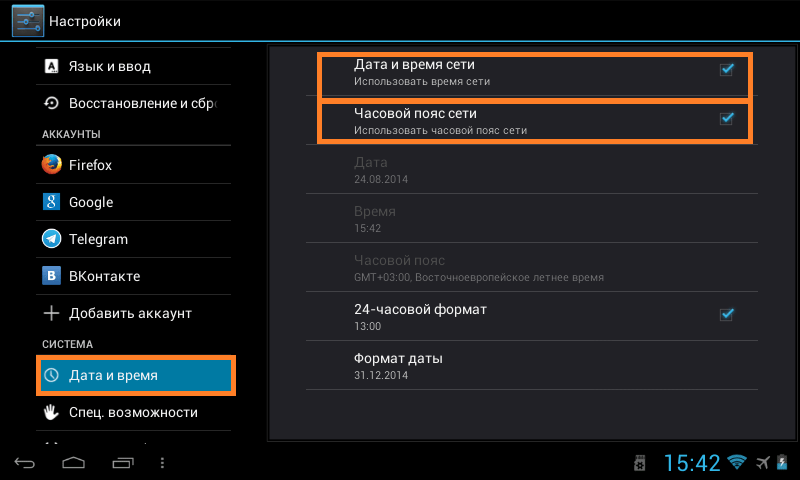 Только после этого вам нужно отключить синхронизацию с сетью и выставить нужные параметры даты и времени.
Только после этого вам нужно отключить синхронизацию с сетью и выставить нужные параметры даты и времени.
Обратите внимание, что сброс настроек до заводских на устройствах с открытым root-доступом может уничтожить пользовательскую прошивку.
Использование автосинхронизации времени и даты
Если вы хотите иметь под рукой гаджет с установленным точным временем, то необходимо использовать синхронизацию. Существует два способа получить точное время на экране своего смартфона – использовать стандартные возможности или использовать приложения для смарт-синхронизации.
Обычная автосинхронизация включается в настройках. Вам необходимо активировать пункт с одним из названий:
- автоматические дата и время;
- использовать дату и время сети;
- синхронизировать с сетью.
Но учтите, что после активации этой опции вы не сможете вручную изменять параметры даты и времени. Этот вариант также не отмечается особой точностью – погрешность в среднем около 500 миллисекунд.
Умная синхронизация времени с помощью приложения для телефона
«Умная» синхронизация включается при помощи приложений. Для ее проведения необходимо вмешиваться в системные настройки, поэтому такие программы требуют права «суперпользователя». Без них они не будут работать. Все приложения для смарт-синхронизации имеют сходный интерфейс. Разберем принцип управления ими на примере ClockSync. Это приложение завоевало положительные оценки от многих пользователей. Работать с ним нужно по инструкции:
- Скачайте и запустите приложение.
- На основном экране вы увидите текущее время, установленное на смартфоне, а также более точное значение, доставленное со специального сервера. Как правило, разница в данных может быть более 20 секунд.
- При помощи кнопок в нижней части экрана вызовите контекстное меню (обычно для этого используется пиктограмма нескольких палочек или окон, расположенная справа).
- Нажмите на пункт меню «Синхронизировать».
- Приложение попросит у вас root-доступ.
 Разрешите ему менять системные настройки при помощи кнопки «Предоставить».
Разрешите ему менять системные настройки при помощи кнопки «Предоставить». - После синхронизации расхождения в данных на главном экране быть не должно – в третьей строке должно стоять значение «0».
Если у вас стоит обычная прошивка, не дающая прав суперпользователя, необходимо перед использованием приложения изменить его настройки. Для этого вызовите контекстное меню и выберите пункт «Настройки». Самой первой строкой в нем будет включение режиме без Root. Установите маркер рядом с этой строчкой.
Как разместить часы на главном экране?
Теперь разберемся, как настроить время на экране телефона. Считывать его из строки состояния не всегда удобно, поэтому нужно вывести на рабочий стол большое и удобное изображение.
Практически во всех смартфонах на основном рабочем столе располагается виджет с часами. Если он был случайно удален, то необходимо вернуть его:
- Откройте рабочий стол своего смартфона. Найдите на нем свободное от ярлыков и виджетов место и нажмите на него пальцем с длительным удержанием.

- Перед вами появится меню экрана. Вам необходимо выбрать пункт «Приложения и виджеты».
- Из двух вкладок, выберите ту, что озаглавлена «Виджеты». Перед вами появится несколько вариантов эскизов визуальных дополнений. Найдите среди них часы.
- Прикоснитесь к изображению часов пальцем и удерживайте его. Перед вами появятся рабочие столы вашего смартфона, движением пальца вы сможете переместить визуальный модуль на любой из них.
Красивые виджеты часов для Android
Чтобы изменить данные отображаемые установленным модулем, воспользуйтесь инструкцией, как настроить время на часах, телефоне. Детских виджетов, а также необычно оформленных часов, по умолчанию в операционной системе нет. Чтобы изменить визуальное оформление этого модуля можно скачать одно из приложений:
- «Прозрачные часы и погода»;
- Sense Flip Clock & Weather;
- Sense V2 Flip Clock & Weather;
- Retro Clock Widget;
- DIGI Clock.
В Play Market вы можете найти и другие приложения с более широким набором модулей.
На экран блокировки также можно вывести виджет часов. Для этого необходимо зайти в системные настройки, выбрать из них «Экран», а затем остановиться на пункте «Блокировка». В нем нужно остановиться на варианте – «Отображать время и дату на экране». Также тут можно разрешить использование виджетов, а затем персонализировать «шторку» при помощи стандартной или заранее скачанной утилиты.
Теперь вы знаете, как настроить время на телефоне. Делитесь полученной информацией с друзьями. Если у вас или ваших близких возникли проблемы с настройкой даты и времени, а вы не смогли с ней справиться самостоятельно, задавайте вопросы в комментариях.
Как установить военное время на Android?
Содержание
Существует несколько различных способов установить военное время на устройстве Android:
1. Выберите «Настройки» > «Дата и время».
2. Включите опцию « 24-часовой ».
3. Ваше устройство теперь будет использовать военное время.
Кроме того, вы можете загрузить приложение военного времени из магазина Google Play.
Как установить военное время на моем Samsung?
Как перевести часы на военное время?
Есть несколько способов перевести часы на военное время, в зависимости от типа ваших часов. Если у вас есть цифровые часы, вы обычно можете просто нажать кнопку, чтобы изменить отображение времени с 12-часового на 24-часовое или военное время. Если у вас аналоговые часы, вы можете изменить положение стрелок самостоятельно или приобрести 24-часовой циферблат вместо 12-часового циферблата.
Как изменить часы Android с 24-часового на 12-часовое?
Чтобы изменить формат часов на вашем устройстве Android с 24-часового на 12-часовой, выполните следующие действия:
1. Откройте приложение «Настройки».
2. Нажмите на категорию « Система ».
3. Нажмите на опцию « Дата и время ».
4. Выключите переключатель « 24-часовой ».
Как сделать 24-часовое время на моем Android?
Есть несколько способов получить 24-часовое время на вашем Android. Один из способов — зайти в меню настроек и выбрать « Дата и время «. Оттуда вы можете включить 24-часовой формат. Другой способ — установить стороннее приложение из магазина Google Play, которое предоставит вам 24-часовое время.
Один из способов — зайти в меню настроек и выбрать « Дата и время «. Оттуда вы можете включить 24-часовой формат. Другой способ — установить стороннее приложение из магазина Google Play, которое предоставит вам 24-часовое время.
Как мне изменить время на моих 24-часовых часах?
Чтобы изменить время на 24-часовых часах, сначала найдите ручку или кнопку установки времени на часах. Затем используйте ручку или кнопку, чтобы установить желаемое время. часы имеют 24-часовой формат времени, время может быть установлено с шагом 1 час.0003
Как перевести часы Galaxy на 24-часовой формат?
Чтобы перевести часы Galaxy на 24-часовой формат, выберите «Настройки» > «Дата и время». Затем в разделе « Формат времени, » выберите « 24-часовой формат. »
Как изменить часы с 24-часового на 12-часовой?
Существует несколько различных способов перевести часы с 24-часового на 12-часовой формат. Один из способов — зайти в меню настроек на вашем устройстве и найти возможность изменить отображение времени. Другой способ — загрузить приложение с 12-часовым временем из магазина приложений.
Другой способ — загрузить приложение с 12-часовым временем из магазина приложений.
Как изменить часы Android?
Существует несколько способов изменить часы на вашем устройстве Android:
1. Коснитесь виджета часов на главном экране.
2. Нажмите и удерживайте виджет часов.
3. Коснитесь значка шестеренки, чтобы получить доступ к настройкам часов.
4. Коснитесь опции « Часы ».
5. Нажмите « час » или « минут », чтобы изменить время.
6. Нажмите кнопку « Готово ».
Вы также можете изменить настройки часов, перейдя в « Настройки » меню на вашем устройстве. Коснитесь опции » Дата и время «, чтобы получить доступ к настройкам часов.
Как мне изменить часы с 24-часового на 12-часовой? часы с 24-часового формата на 12-часовой, можно выполнить следующие действия:
1. Найдите заводную головку на часах — это ручка на боковой стороне часов, которая используется для установки времени
2.
 Потяните заводная головка выдвинута до второго щелчка, что переведет часы в режим установки времени.0007 3. Используйте заводную головку, чтобы вращать стрелки часов, пока время не будет правильным.
Потяните заводная головка выдвинута до второго щелчка, что переведет часы в режим установки времени.0007 3. Используйте заводную головку, чтобы вращать стрелки часов, пока время не будет правильным. 4. Вставьте заводную головку до первого щелчка. Это выведет часы из режима установки времени.
Как перейти на 24-часовой формат?
Существует несколько различных способов изменить часы на вашем устройстве на 24-часовой формат или военное время.
Один из способов — зайти в приложение «Настройки» на своем устройстве и найти настройки «Дата и время». В этом меню вы должны увидеть возможность включения 24-часового формата или установки формата времени на военное время.
Другой способ перейти на 24-часовой формат времени — нажать и удерживать на дисплее времени на вашем устройстве. Это должно вызвать меню, в котором вы можете включить или отключить 24-часовой формат.
Если вы не можете найти эти параметры в настройках, вам может потребоваться найти в Интернете инструкции для вашего устройства.
Как изменить 24-часовой режим?
Есть несколько способов изменить 24-часовой режим. Один из способов — зайти в настройки и найти возможность изменить формат времени. Другой способ — загрузить стороннее приложение, которое позволит вам изменить формат времени.
Как перейти с 12-часового формата на 24-часовой?
Есть несколько способов изменить 12-часовой формат на 24-часовой. Один из способов — просто удвоить время, отображаемое на 12-часовом формате. Таким образом, если сейчас 8:00 утра по 12-часовому календарю, то будет 16:00 (16:00) по 24-часовому формату. Другой способ — прибавлять 12 ко времени на 12-часовом формате, пока не получится 24. Таким образом, если сейчас 8:00 на 12-часовом формате, это будет 20:00 (20:00) на 24-часовом формате. -часовые часы.
Как изменить формат часов на моем Android?
Чтобы изменить формат часов на устройстве Android, выполните следующие действия:
1. Откройте приложение «Настройки».
2. Нажмите на категорию « Система ».
Нажмите на категорию « Система ».
3. Нажмите на опцию « Дата и время ».
4. Отключите параметр « Автоматическая дата и время ».
5. Нажмите на опцию « Формат даты ».
6. Выберите нужный формат часов.
7. Нажмите на кнопку » Готово «.
Как мне изменить мой Galaxy s22 с 24 часов на 12 часов?
1. Нажмите на виджет часов на главном экране
2. Нажмите на значок шестеренки в правом верхнем углу, чтобы получить доступ к вашим настройкам
3. Нажмите на « Дата и время »
4. Нажмите на переключатель рядом с « 24-часовой формат », чтобы отключить его
Как установить время на умных часах Android? Умные часы Android
Вы просматриваете статью: Как установить время на умных часах Android? Измените время и дату на смарт-часах Android по телефону Digital Technology
Как установить время на смарт-часах Android? Вы только что приобрели новые смарт-часы Android, но не знаете, как настроить на них время.
Умные часы становятся все более популярными, но многие люди до сих пор не знают, как ими правильно пользоваться. Это может быть проблемой, особенно если вам нужно установить время на часах.
Мы здесь, чтобы помочь. Edon Lazaj написал это руководство о том, как установить время на умных часах Android. Это легко следовать и занимает всего несколько минут.
Как установить время на умных часах Android? Измените время и дату на смарт-часах Android
Как установить время на смарт-часах Android?
Как установить время на умных часах Android
Изменить время на часах
Изменить время на часах
Если вы путешествуете в другой часовой пояс, вы можете изменить время на своих умных часах Android. Вот как:
Вот как:
Откройте приложение «Настройки» на часах.
- Нажмите «Общие».
- Выберите настройку «Дата и время».
- Отключите параметры «Автоматическая дата и время» и «Автоматический часовой пояс».
- Коснитесь параметра «Часовой пояс» и выберите часовой пояс, соответствующий вашему текущему местоположению.
- Нажмите кнопку «Готово», чтобы сохранить изменения.
Изменить время, отображаемое на циферблате
Изменить время, отображаемое на циферблате
- Нажмите и удерживайте циферблат, чтобы открыть меню настройки.
- Проведите пальцем влево или вправо, пока не найдете настройку «Время».
- Нажмите на настройку «Время», чтобы выбрать ее.
- Выберите, какое время вы хотите отображать на циферблате: местное время, домашнее время или UTC (всемирное скоординированное время).
Нажмите кнопку «Готово», чтобы сохранить изменения и закрыть меню настройки.
Изменение формата времени на часах
Изменение формата времени на часах
- Откройте приложение «Настройки» на часах.

- Коснитесь опции «Общие».
- Выберите настройку «Дата и время».
- Нажмите на опцию «24-часовой формат», чтобы включить или выключить ее. Когда эта функция включена, ваши часы будут использовать 24-часовой формат времени; при отключении он будет использовать 12-часовой формат часов.
- Нажмите кнопку «Готово», чтобы сохранить изменения и закрыть приложение «Настройки».
Что делать, если время или дата на ваших часах неверны
Что делать, если время или дата на ваших часах неверны
Убедитесь, что ваши часы и телефон могут взаимодействовать друг с другом
- Если ваши часы и телефон отключены, время и дата на ваших часах могут не быть правильным. Чтобы проверить связь между часами и телефоном:
- Откройте приложение Wear OS by Google на своем телефоне.
- Коснитесь значка «Настройки».
- Выберите опцию «Отключить и сбросить».
Если ваши часы и телефон подключены, вы должны увидеть зеленую галочку рядом с опцией «Bluetooth». Если вы не видите галочку, нажмите на опцию «Bluetooth» и включите ее.
Если вы не видите галочку, нажмите на опцию «Bluetooth» и включите ее.
Убедитесь, что время на вашем телефоне точное
Если время на вашем телефоне неверное, время на ваших часах также будет неверным. Чтобы проверить время на телефоне:
- Откройте приложение «Настройки» на телефоне.
- Нажмите на опцию «Дата и время».
- Отключите параметры «Автоматическая дата и время» и «Автоматический часовой пояс».
- Установите правильную дату и время, затем нажмите кнопку «Готово».
Вам потребуется вручную настроить часовой пояс на часах
Если экран тусклый, коснитесь его, чтобы разбудить часы.
При включенном экране часов нажмите и удерживайте кнопку питания, пока не появится меню питания.
Нажмите «Перезагрузить».
После перезагрузки часов вам будет предложено установить дату и время. Следуйте инструкциям на экране, чтобы установить правильную дату и время.
Если вы по-прежнему не можете установить правильное время или дату на своих часах, попробуйте сбросить настройки часов до заводских.
Примечание. При сбросе к заводским настройкам все данные с ваших часов будут удалены, поэтому перед продолжением обязательно сделайте резервную копию данных.
- Откройте приложение Wear OS by Google на своем телефоне.
- Коснитесь значка «Настройки».
- Выберите опцию «Отключить и сбросить».
- Коснитесь опции «Сброс настроек».
- Подтвердите сброс, нажав «Стереть все».
- После завершения сброса следуйте инструкциям на экране, чтобы снова настроить часы.
Если проблема не устранена, обратитесь за помощью к производителю умных часов.
Можно ли изменить время в смарт-часах
Можно ли изменить время в смарт-часах
Да, но не все смарт-часы или смарт-браслеты, которые мы находим на рынке, позволяют нам настроить это. Если в ваших часах нет этой опции, лучше всего обратиться к руководству или зайти на сайт бренда.
Если время ваших умных часов не синхронизируется с телефоном , что делать?
Вы не можете синхронизировать время смарт-часов с мобильным телефоном
Вы не можете синхронизировать время смарт-часов с мобильным телефоном
Это не проблема, время на смарт-часах нормально отличаться от мобильной. Время часов сохраняется во внутренней памяти и не меняется, даже если мы синхронизируем мобильный телефон с другим часовым поясом или настроим время вручную.
Время часов сохраняется во внутренней памяти и не меняется, даже если мы синхронизируем мобильный телефон с другим часовым поясом или настроим время вручную.
Действия по изменению времени на смарт-часах Android могут различаться в зависимости от модели и бренда. В общем, это самые распространенные:
- Откройте приложение «Настройки» часов.
- Нажмите Дата и время.
- Отключите автоматическую дату и время, если они включены.
- Установите правильное время, затем нажмите «Готово».
- Изменить часовой пояс, отображаемый на ваших часах
- Откройте приложение «Настройки» часов.
- Нажмите «Система»> «Дата и время»> «Автоматический часовой пояс».
- Отключить автоматический часовой пояс, если он включен.
- Нажмите «Выбрать часовой пояс» и выберите правильный часовой пояс для вашего местоположения.
- Когда закончите, нажмите Готово.
Часто задаваемые вопросы Как установить время на умных часах Android?
Как настроить смарт-часы Android?
Чтобы настроить смарт-часы Android, вам необходимо подключить их к телефону Android. Инструкции о том, как это сделать, см. в руководстве пользователя смарт-часов.
Инструкции о том, как это сделать, см. в руководстве пользователя смарт-часов.
Как синхронизировать часы Android?
Процесс синхронизации часов Android может различаться в зависимости от модели и бренда. Как правило, вам нужно подключить часы к телефону через Bluetooth, а затем открыть приложение Wear OS by Google. Для получения более конкретных инструкций обратитесь к руководству пользователя смарт-часов.
Как изменить время на смарт-часах id205l?
Процесс изменения времени на смарт-часах ID205L может различаться в зависимости от модели и бренда. Как правило, вам нужно открыть приложение «Настройки часов», а затем нажать «Дата и время». Оттуда вы можете отключить автоматическую дату и время и установить правильное время. Для получения более конкретных инструкций обратитесь к руководству пользователя смарт-часов.
Как установить время?
Существует несколько способов установить время на умных часах Android. Чтобы найти лучший метод для ваших часов, обратитесь к руководству пользователя ваших часов или свяжитесь с производителем.
 Также можно изменить стандартные показатели даты в одноименной вкладке.
Также можно изменить стандартные показатели даты в одноименной вкладке.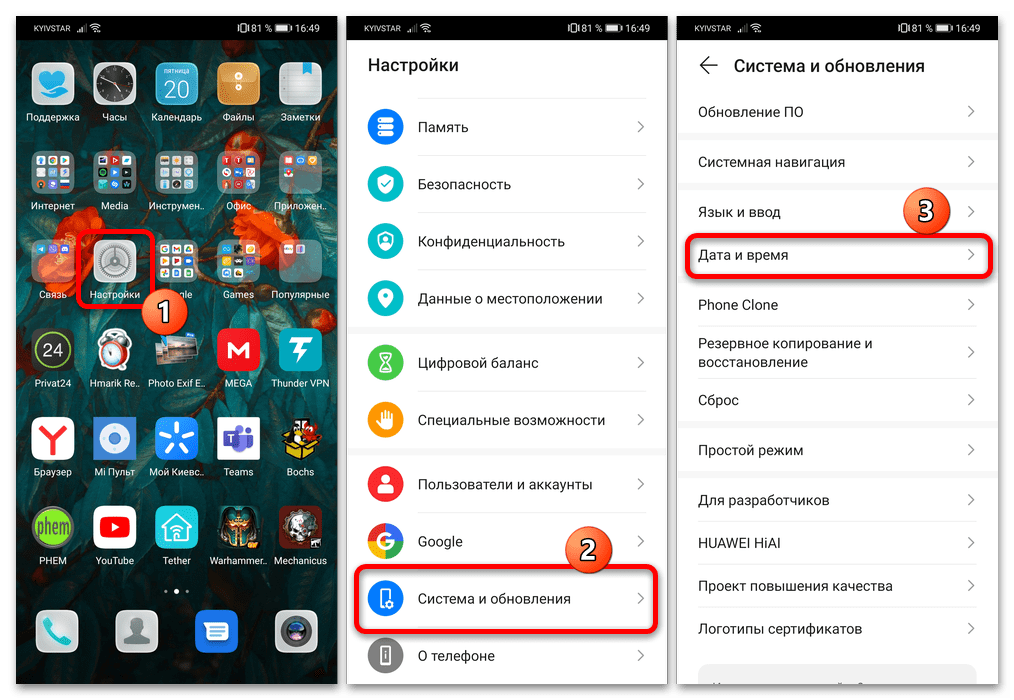
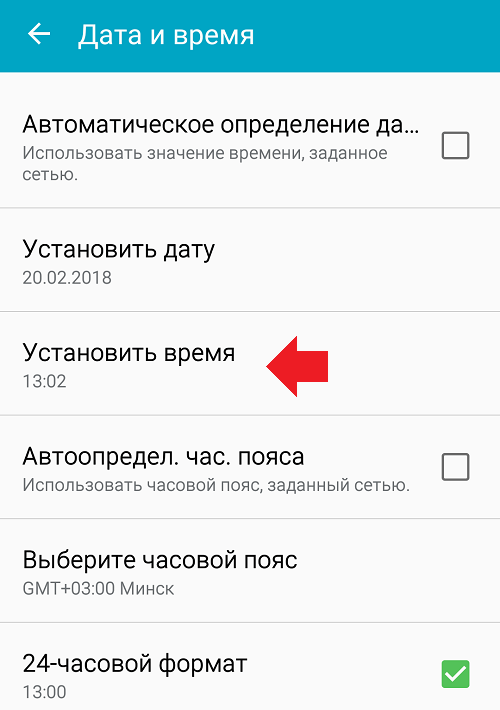 В этом случае перед правками необходимо убрать маркер или передвинуть язычок с пункта «Использовать дату и время сети». Это можно сделать только через меню системных настроек.
В этом случае перед правками необходимо убрать маркер или передвинуть язычок с пункта «Использовать дату и время сети». Это можно сделать только через меню системных настроек.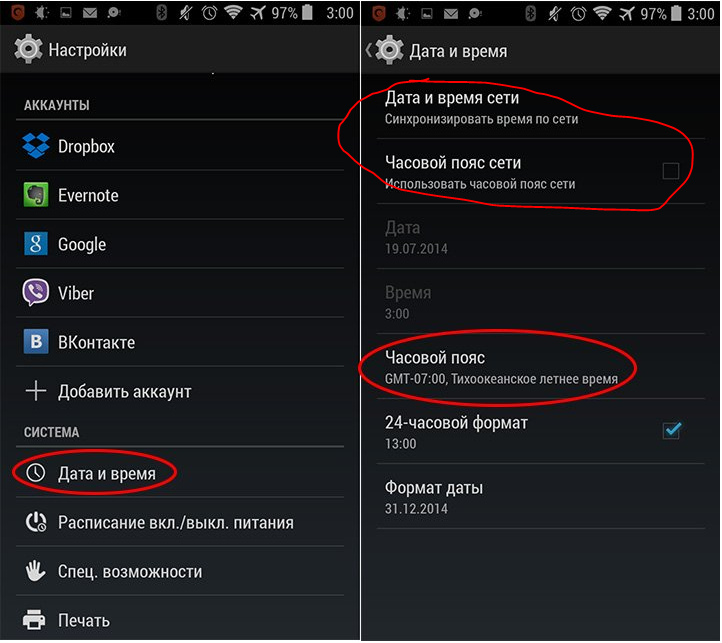 Разрешите ему менять системные настройки при помощи кнопки «Предоставить».
Разрешите ему менять системные настройки при помощи кнопки «Предоставить».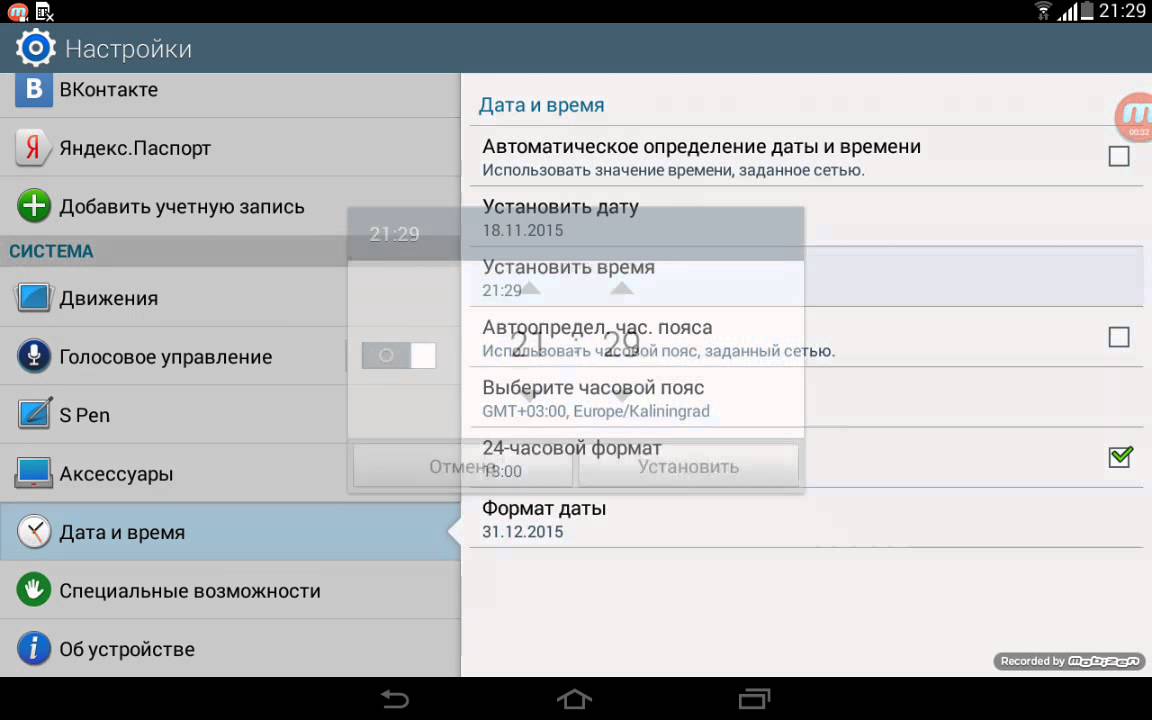

Ваш комментарий будет первым